Як шифрувати файли на флеш -накопичувачі

- 2843
- 868
- Steve Marvin I
Доброго дня, друзі! Напевно, всі повинні були в тій чи іншій мірі, потрібно приховати конфіденційну інформацію від зайвих очей, але не кожен використовував для цього програмне рішення. Деякі майстри створюють павукову систему з величезної кількості папок, щоб приховати файл. Цей метод явно не для нас. Ми розберемося, як шифрувати файли на флеш -накопичувачі та за допомогою вбудованих функцій операційної системи та використання спеціалізованих програм. В кінці статті ми звернемо увагу на правильне зберігання паролів за допомогою програми Keepass.

Шифрування FLEM можна виконати за допомогою вбудованої функціональності Windows або третімпартійних програм.
Бітлокер
Bitlocker -це побудоване рішення операційної системи для шифрування флеш -накопичувачів. Він присутній у всіх версіях Windows, починаючи з Vista та вище. Метод є тривіальним і не найбільш надійним, але якщо вам потрібно дуже швидко поставити пароль, і немає часу для завантаження додаткового програмного забезпечення - цей підхід цілком може стати в нагоді.
Не потрібно виробляти спеціальні маніпуляції, достатньо відкрити "мій комп'ютер". Ми вставляємо USB -флеш -накопичувач, коли він стане "видимим", натисніть на нього правою кнопкою та виберіть елемент "Увімкніть BitLocker ...". З'явиться стандартне вікно, де нам потрібно поставити вікно в перший прапорець і встановити пароль для диска. Клацніть "Далі", нам запропонують варіанти збереження ключа відновлення. Це може знадобитися, якщо ви забудете або втратите пароль. Справа необхідна, тому ми вибираємо, чи надрукувати його чи зберігати у файлі, натисніть ще раз "далі", процес процесу відбувається, після чого флеш -накопичувач готовий до роботи.
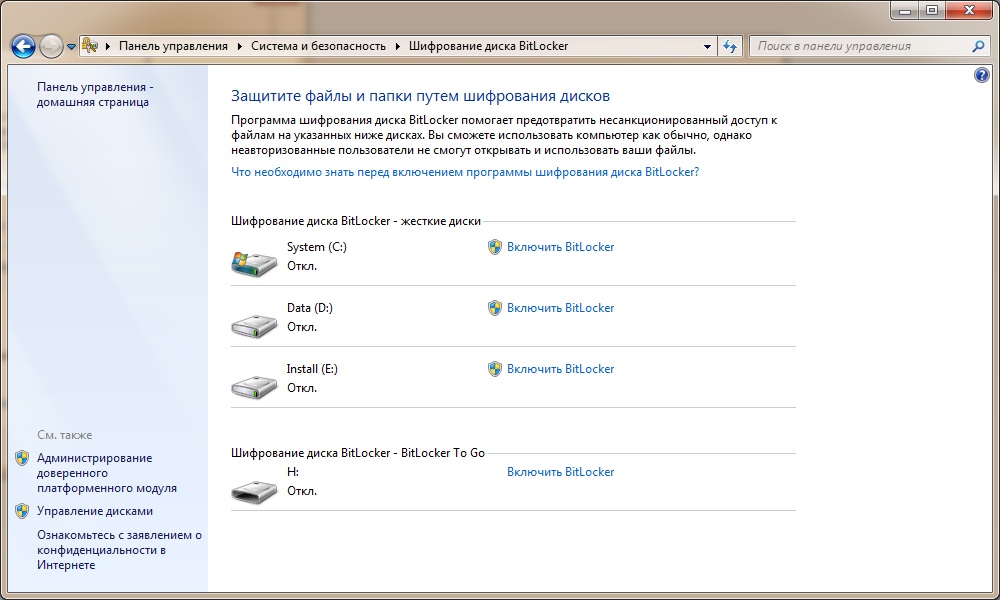
З цього приводу, стандартні можливості системного кінця перейдіть до спеціалізованих програм.
Rohos Mini Drive
У цьому методі ми будемо використовувати програму Rohos Mini Drive, вона абсолютно безкоштовна, завантажте з веб -сайту розробника, розпакувати та встановити. Файл важить близько 6 мб. Ми запускаємо утиліту. У вікні програми виберіть елемент "Закрийте диск". Відкриється нове вікно, в яке буде автоматично завантажувати наша флеш. Якщо ви не повністю впевнені, тоді перейдіть до "мого комп'ютера" і перегляньте букву, в крайніх випадках, видаліть усі пристрої, крім необхідних від USB -портів. У цьому ж вікні введіть складний пароль, який ви можете запам'ятати або десь збережіть. В кінці статті ми розберемося, як правильно створити та надійно зберігати паролі. Клацніть "Створити диск", очікуйте. Після закінчення процесу відкриється новий диск, в який ми тепер можемо передати всі необхідні файли.
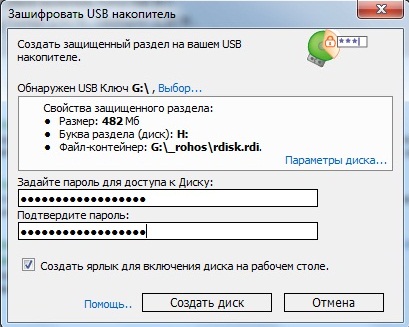
Ви можете керувати димом через етикетку, яка буде створена на робочому столі, або через системний лоток. Після того, як всі необхідні файли переміщуються до зашифрованого розділу, ми натискаємо на значок Rohos у тріаді правою кнопкою та виберете "Вимкніть диск". Таким чином, диск зникне з видимості системи, ви можете повернути його ще через лоток або ярлик, вибравши предмет "Увімкніть диск".
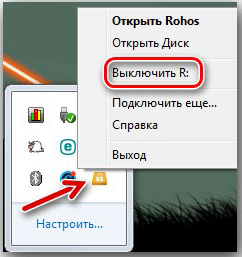
Якщо вам потрібно відкрити прихований розділ на іншому комп’ютері, то вам потрібно перейти в корінь флеш -накопичувача і запустити виконуваний файл з Rohos з розширенням *.exe та введіть пароль.
Крок
Найпопулярніша програма Flash Drive - TrueCrypt. Серйозне рішення, як і в Rohos Mini Drive, створить зашифрований логічний розділ, з яким ми можемо працювати як завжди. Налаштування Коркік є багатовимірним, тому варто розглянути створення розділу більш детально, наприклад, візьміть найпростіший варіант.
Після того. Якщо ви збираєтеся використовувати його один раз, цього буде достатньо, щоб просто розпакувати його, інакше - встановіть. Після встановлення ви можете кинути мовний файл.ru від руса в папку з програмними файлами, якщо у вас є. Ми запускаємо програму і переставляємо мову, якщо до цього ми використовували русіст.
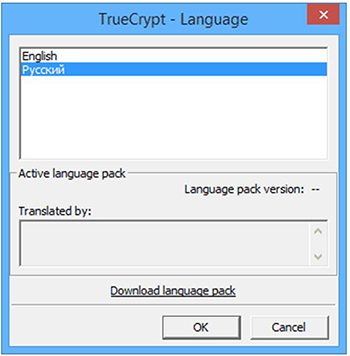
Ми починаємо шифрування, для цього нам потрібно створити новий том. Ми переходимо на вкладку "Service" і вибираємо елемент "Майстер створення томів". Далі виберіть перший радіо -транслюпт і дотримуйтесь інструкцій господаря, вам не доведеться створювати важкі налаштування. Переконайтесь, що вказано ваш флеш -накопичувач із шифруванням даних. Після закінчення налаштування ми можемо скопіювати всі важливі файли на новий том.
Було б непогано налаштувати навантаження на флеш -накопичувач, щоб кожного разу не налаштувати гучність і не шукати додаткових файлів. Для цього ми переходимо на вкладку "Service" і виберете елемент "Налаштування портативного диска". Налаштуйте всі пункти меню, як показано на скріншоті.
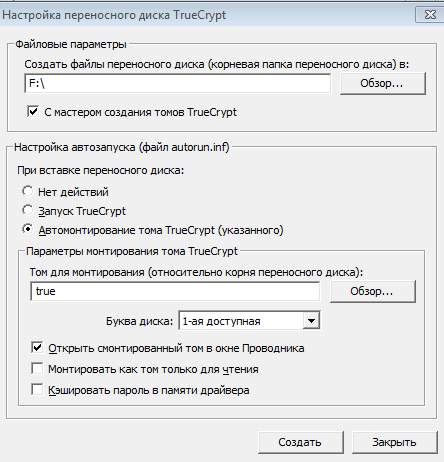 Об'єм для монтажу потрібно буде вказати за допомогою кнопки "Огляд", потрібний файл вже лежить на вашому флеш -накопичувачі з іменем "true". Ми закінчуємо налаштування, створюємо портативний диск. Після цього перевізник повністю готовий до роботи. Після підключення до іншого комп'ютера з’явиться вікно з запитом на пароль, ввівши, що ми отримаємо доступ до флеш -накопичувача з апаратним шифруванням. Якщо ви не налаштували завантаження шини, вам потрібно вручну запустити файл виконавчої влади в корені флеш -накопичувача, щоб зателефонувати в меню, щоб ввести пароль.
Об'єм для монтажу потрібно буде вказати за допомогою кнопки "Огляд", потрібний файл вже лежить на вашому флеш -накопичувачі з іменем "true". Ми закінчуємо налаштування, створюємо портативний диск. Після цього перевізник повністю готовий до роботи. Після підключення до іншого комп'ютера з’явиться вікно з запитом на пароль, ввівши, що ми отримаємо доступ до флеш -накопичувача з апаратним шифруванням. Якщо ви не налаштували завантаження шини, вам потрібно вручну запустити файл виконавчої влади в корені флеш -накопичувача, щоб зателефонувати в меню, щоб ввести пароль.
Як правильно зберігати паролі?
Створіть надійний пароль - половина корпусу, його все ще потрібно зберігати. Дуже складні паролі не можуть зберігатися в голові, і занадто прості можна порушити за допомогою програм Brutus fors. На допомогу приходить чудова програма Keepass. Він не тільки зберігатиме дані під надійним захистом, але й допоможе при створенні пароля. Все, що нам потрібно, - це завантажити програму.
Запустіть програму та введіть пароль у файл, в якому будуть зберігатися всі ваші паролі. Опинившись у початковому меню, нам потрібно створити новий запис, коли він буде створений, можна буде одночасно придумати пароль, який відповідатиме вказаним вимогам. Не скупіться на символи, створюйте дійсно складний пароль, в майбутньому його можна використовувати для флеш -накопичувачів із шифруванням даних. Збережіть усі зміни та закрийте програму, на виході ви отримуєте файл, пароль, з якого ви знаєте лише вас. Сховати це від сторонніх очей, і в потрібний час усі ваші паролі, входи та конфігурації доступу можуть бути використані, просто відкривши один файл. Зручно, чи не правда?
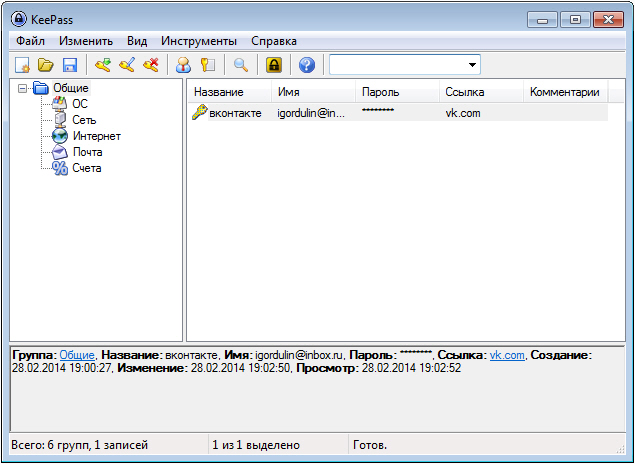
Це буде не важко впоратися з інтерфейсом, це непристойне і навіть зрозуміло для дитини. Ми можемо створити логічні розділи "папки", в яких будуть зберігатися різні дані. Паролі з приводів можуть зберігатися в одному місці, а входи для соціальних мереж в іншому. Крім того, програма неймовірно проста і швидка.
Висновок
Ми придумали, як шифрувати флеш -накопичувач USB трьома різними способами. Виберіть будь -кого, хто вам більше підходить, і не забувайте паролі. Для їх зберігання краще використовувати спеціалізовані програми, це зручно, надійне та просте. Зробіть резервні копії всіх даних на флеш -накопичувачі, тоді ви виключаєте ризик втрати даних, якщо флеш -накопичувач зламається або загубиться. Не залишайте свого облікового запису доступним, якщо ви залишаєте комп'ютер, дотримуйтесь правил безпеки інформації.
Якщо у вас є запитання, задайте їх у коментарях!

